نبدا بالشرح اولا
السلام عليكم ورحمة الله وبركاته أنتهيت بحمد الله من إعداد الإصدار المعدل للإصدار الثالث من ويندوزSpiderman Vista V.3 والمسمى Spiderman Vista V.3 Reloaded والمبنى فى الأساس على ويندوز إكس بى
شاشة Autorun
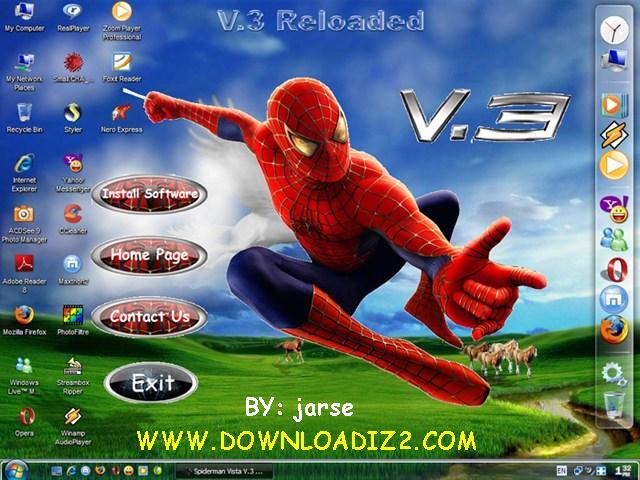
أعداد الـ Bios الخاص بالمازر بورد حتى يتم الإقلاع من السى دى



نبدا بالشرح اولا
السلام عليكم ورحمة الله وبركاته أنتهيت بحمد الله من إعداد الإصدار المعدل للإصدار الثالث من ويندوزSpiderman Vista V.3 والمسمى Spiderman Vista V.3 Reloaded والمبنى فى الأساس على ويندوز إكس بى
شاشة Autorun
مصغرة بنسبة : 80% من الحجم الأصلي [ 640 x 480 ] - إضغط هنا لعرض الحجم الأصلي
أعداد الـ Bios الخاص بالمازر بورد حتى يتم الإقلاع من السى دى
مصغرة بنسبة : 79% من الحجم الأصلي [ 641 x 480 ] - إضغط هنا لعرض الحجم الأصلي
مصغرة بنسبة : 80% من الحجم الأصلي [ 640 x 480 ] - إضغط هنا لعرض الحجم الأصلي
مصغرة بنسبة : 80% من الحجم الأصلي [ 640 x 480 ] - إضغط هنا لعرض الحجم الأصلي
وهنا يبدأ التنصيب ونرى هذه الشاشة الزرقاء
حيث يتم اختيار البارتيشن المراد التنصيب عليه
مصغرة بنسبة : 80% من الحجم الأصلي [ 638 x 480 ] - إضغط هنا لعرض الحجم الأصلي
وهنا يتم نسخ الملفات
مصغرة بنسبة : 80% من الحجم الأصلي [ 638 x 480 ] - إضغط هنا لعرض الحجم الأصلي
وبعد إكمال عملية النسخ سيقوم الجهاز بعمل اعادة تشغيل
تظهر بعدها هذه الشاشات لإكمال التنصيب
مصغرة بنسبة : 80% من الحجم الأصلي [ 640 x 478 ] - إضغط هنا لعرض الحجم الأصلي
مصغرة بنسبة : 80% من الحجم الأصلي [ 640 x 478 ] - إضغط هنا لعرض الحجم الأصلي
وبعد الإنتهاء من هذه المرحله يقوم الجهاز بعمل أعادة تشغيل
نرى بعدها شاشة البوت
مصغرة بنسبة : 80% من الحجم الأصلي [ 640 x 480 ] - إضغط هنا لعرض الحجم الأصلي
ومن بعدها الشاشة التى تظهر لنا مرة واحده فقط
مصغرة بنسبة : 80% من الحجم الأصلي [ 640 x 480 ] - إضغط هنا لعرض الحجم الأصلي
ومن بعدها شاشة اللوج أون
مصغرة بنسبة : 80% من الحجم الأصلي [ 640 x 480 ] - إضغط هنا لعرض الحجم الأصلي
ومن بعدها سيعمل الـ WPI حتى يتم تنصيب البرامج التى نختارها
مصغرة بنسبة : 80% من الحجم الأصلي [ 640 x 480 ] - إضغط هنا لعرض الحجم الأصلي
وهنا جارى تنصيب البرامج
وبعد الإنتهاء من تنصيب البرامج سيقوم الجهاز بعمل أعادة تشغيل حتى يتم تفعيل بعض الخصائص الى النظام
وبعد ذلك نرى نظامنا وقد تم تنصيبه ولنرى بعض الصور منه
مصغرة بنسبة : 80% من الحجم الأصلي [ 640 x 480 ] - إضغط هنا لعرض الحجم الأصلي
وهذه نافذة خصائص الكمبيوتر وهى تتميز بأنها متحركه بشكل جديد لإضافة رونق رائع لهذه الشاشه
وهنا يبدأ التنصيب ونرى هذه الشاشة الزرقاء
حيث يتم اختيار البارتيشن المراد التنصيب عليه

وهنا يتم نسخ الملفات
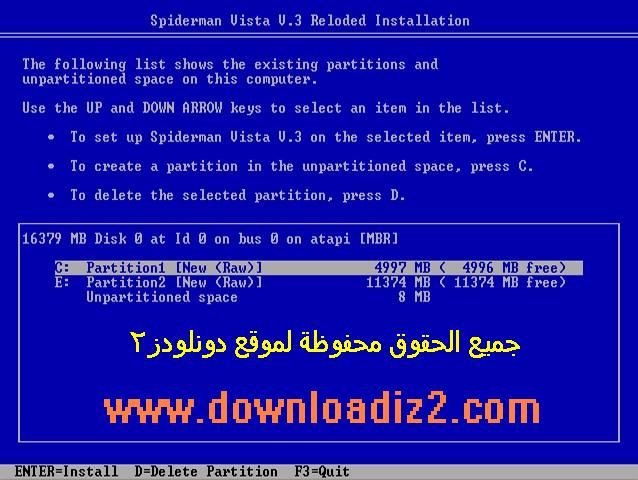
وبعد إكمال عملية النسخ سيقوم الجهاز بعمل اعادة تشغيل
تظهر بعدها هذه الشاشات لإكمال التنصيب


وبعد الإنتهاء من هذه المرحله يقوم الجهاز بعمل أعادة تشغيل
نرى بعدها شاشة البوت

ومن بعدها الشاشة التى تظهر لنا مرة واحده فقط

ومن بعدها شاشة اللوج أون

ومن بعدها سيعمل الـ WPI حتى يتم تنصيب البرامج التى نختارها

وهنا جارى تنصيب البرامج

وبعد الإنتهاء من تنصيب البرامج سيقوم الجهاز بعمل أعادة تشغيل حتى يتم تفعيل بعض الخصائص الى النظام
وبعد ذلك نرى نظامنا وقد تم تنصيبه ولنرى بعض الصور منه

وهذه نافذة خصائص الكمبيوتر وهى تتميز بأنها متحركه بشكل جديد لإضافة رونق رائع لهذه الشاشه
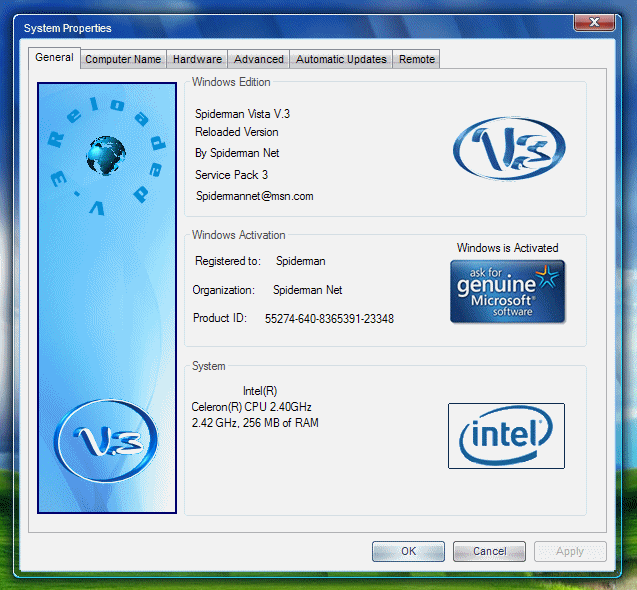
وهذه نافذة الأمر Run وهى أيضا متحركه
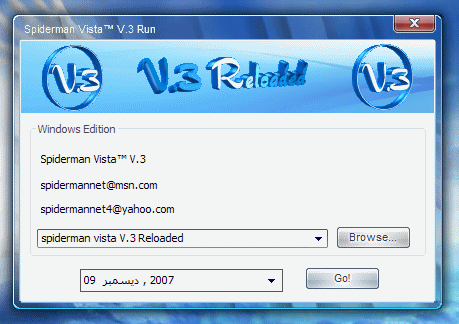
وهذه هى الشاشه التى ستظهر لنا عندما نضغط على Turn Off لإطفاء او إعادة تشغيل الجهاز

وقت الروابط لتحميل النسخه فقط ضيف رد لو عضو وسجل لو كنت زائر
لمعرفة الحميل من موقع takemyfile الشرح فى توقيعى..
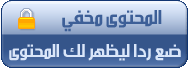
السلام عليكم ورحمة الله وبركاته أنتهيت بحمد الله من إعداد الإصدار المعدل للإصدار الثالث من ويندوزSpiderman Vista V.3 والمسمى Spiderman Vista V.3 Reloaded والمبنى فى الأساس على ويندوز إكس بى
شاشة Autorun
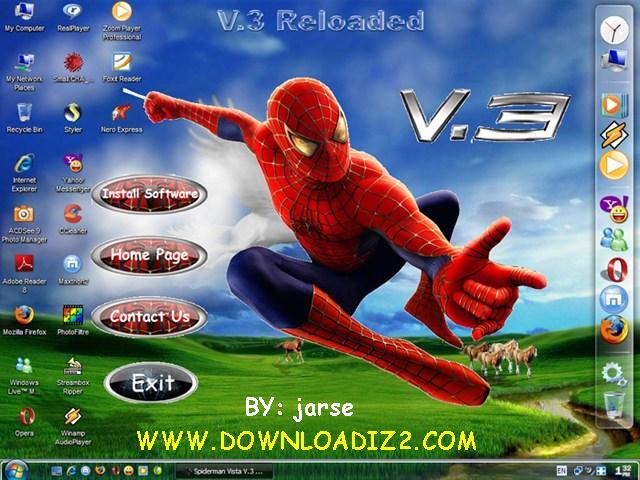
أعداد الـ Bios الخاص بالمازر بورد حتى يتم الإقلاع من السى دى



نبدا بالشرح اولا
السلام عليكم ورحمة الله وبركاته أنتهيت بحمد الله من إعداد الإصدار المعدل للإصدار الثالث من ويندوزSpiderman Vista V.3 والمسمى Spiderman Vista V.3 Reloaded والمبنى فى الأساس على ويندوز إكس بى
شاشة Autorun
مصغرة بنسبة : 80% من الحجم الأصلي [ 640 x 480 ] - إضغط هنا لعرض الحجم الأصلي
أعداد الـ Bios الخاص بالمازر بورد حتى يتم الإقلاع من السى دى
مصغرة بنسبة : 79% من الحجم الأصلي [ 641 x 480 ] - إضغط هنا لعرض الحجم الأصلي
مصغرة بنسبة : 80% من الحجم الأصلي [ 640 x 480 ] - إضغط هنا لعرض الحجم الأصلي
مصغرة بنسبة : 80% من الحجم الأصلي [ 640 x 480 ] - إضغط هنا لعرض الحجم الأصلي
وهنا يبدأ التنصيب ونرى هذه الشاشة الزرقاء
حيث يتم اختيار البارتيشن المراد التنصيب عليه
مصغرة بنسبة : 80% من الحجم الأصلي [ 638 x 480 ] - إضغط هنا لعرض الحجم الأصلي
وهنا يتم نسخ الملفات
مصغرة بنسبة : 80% من الحجم الأصلي [ 638 x 480 ] - إضغط هنا لعرض الحجم الأصلي
وبعد إكمال عملية النسخ سيقوم الجهاز بعمل اعادة تشغيل
تظهر بعدها هذه الشاشات لإكمال التنصيب
مصغرة بنسبة : 80% من الحجم الأصلي [ 640 x 478 ] - إضغط هنا لعرض الحجم الأصلي
مصغرة بنسبة : 80% من الحجم الأصلي [ 640 x 478 ] - إضغط هنا لعرض الحجم الأصلي
وبعد الإنتهاء من هذه المرحله يقوم الجهاز بعمل أعادة تشغيل
نرى بعدها شاشة البوت
مصغرة بنسبة : 80% من الحجم الأصلي [ 640 x 480 ] - إضغط هنا لعرض الحجم الأصلي
ومن بعدها الشاشة التى تظهر لنا مرة واحده فقط
مصغرة بنسبة : 80% من الحجم الأصلي [ 640 x 480 ] - إضغط هنا لعرض الحجم الأصلي
ومن بعدها شاشة اللوج أون
مصغرة بنسبة : 80% من الحجم الأصلي [ 640 x 480 ] - إضغط هنا لعرض الحجم الأصلي
ومن بعدها سيعمل الـ WPI حتى يتم تنصيب البرامج التى نختارها
مصغرة بنسبة : 80% من الحجم الأصلي [ 640 x 480 ] - إضغط هنا لعرض الحجم الأصلي
وهنا جارى تنصيب البرامج
وبعد الإنتهاء من تنصيب البرامج سيقوم الجهاز بعمل أعادة تشغيل حتى يتم تفعيل بعض الخصائص الى النظام
وبعد ذلك نرى نظامنا وقد تم تنصيبه ولنرى بعض الصور منه
مصغرة بنسبة : 80% من الحجم الأصلي [ 640 x 480 ] - إضغط هنا لعرض الحجم الأصلي
وهذه نافذة خصائص الكمبيوتر وهى تتميز بأنها متحركه بشكل جديد لإضافة رونق رائع لهذه الشاشه
وهنا يبدأ التنصيب ونرى هذه الشاشة الزرقاء
حيث يتم اختيار البارتيشن المراد التنصيب عليه

وهنا يتم نسخ الملفات
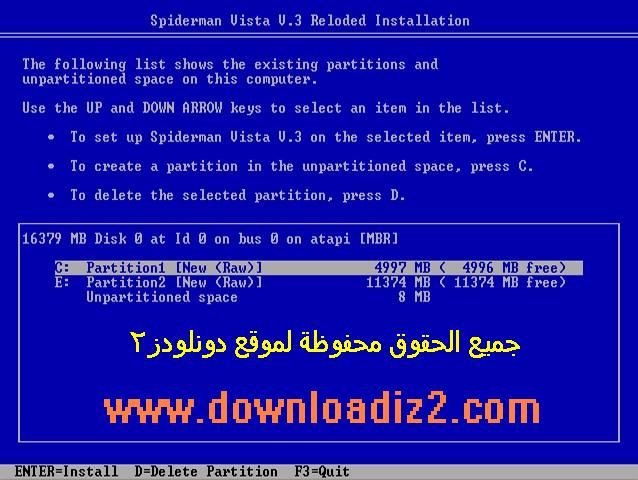
وبعد إكمال عملية النسخ سيقوم الجهاز بعمل اعادة تشغيل
تظهر بعدها هذه الشاشات لإكمال التنصيب


وبعد الإنتهاء من هذه المرحله يقوم الجهاز بعمل أعادة تشغيل
نرى بعدها شاشة البوت

ومن بعدها الشاشة التى تظهر لنا مرة واحده فقط

ومن بعدها شاشة اللوج أون

ومن بعدها سيعمل الـ WPI حتى يتم تنصيب البرامج التى نختارها

وهنا جارى تنصيب البرامج

وبعد الإنتهاء من تنصيب البرامج سيقوم الجهاز بعمل أعادة تشغيل حتى يتم تفعيل بعض الخصائص الى النظام
وبعد ذلك نرى نظامنا وقد تم تنصيبه ولنرى بعض الصور منه

وهذه نافذة خصائص الكمبيوتر وهى تتميز بأنها متحركه بشكل جديد لإضافة رونق رائع لهذه الشاشه
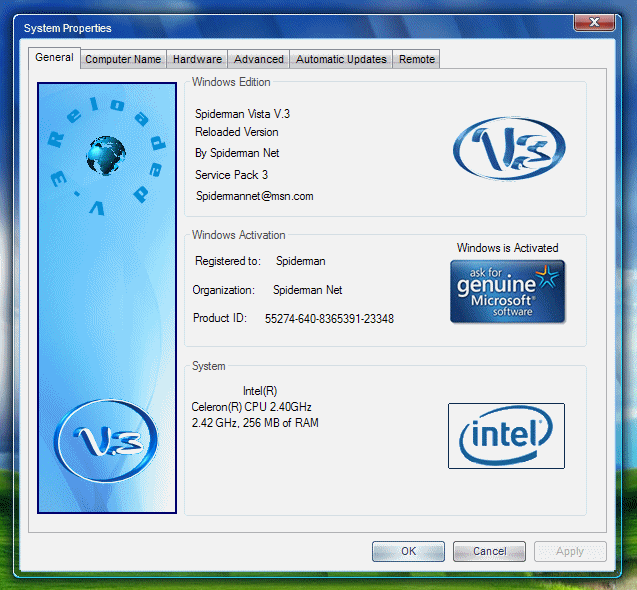
وهذه نافذة الأمر Run وهى أيضا متحركه
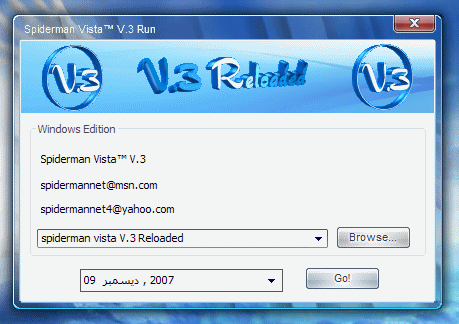
وهذه هى الشاشه التى ستظهر لنا عندما نضغط على Turn Off لإطفاء او إعادة تشغيل الجهاز

وقت الروابط لتحميل النسخه فقط ضيف رد لو عضو وسجل لو كنت زائر
لمعرفة الحميل من موقع takemyfile الشرح فى توقيعى..
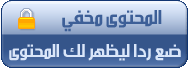



 من طرف
من طرف 